تكوين أجهزة مودم العميل للعمل مع خوادم الوصول من Cisco
المحتويات
المقدمة
عند أستكشاف أخطاء إتصالات المودم وإصلاحها، من المهم تقييم ثلاث مناطق رئيسية: مودم العميل وشبكة الاتصال وخادم الوصول إلى الشبكة (NAS). يجب عليك التأكد من أن أجهزة المودم على أي من الجانبين، وأن شبكة Telco تعمل بشكل صحيح، لأن المشاكل المتعلقة بأي من هذه العوامل يمكن أن تؤثر على اتصال المودم. يناقش هذا المستند كيفية تحسين المشكلات المتعلقة بمودم العميل واستكشاف أخطائها وإصلاحها.
المتطلبات الأساسية
المتطلبات
يجب أن يكون لدى قراء هذا المستند معرفة بالمواضيع التالية:
-
كيفية أستكشاف أخطاء NAS و Telco وإصلاحها.
للحصول على معلومات حول كيفية أستكشاف أخطاء NAS و Telco وإصلاحها، ارجع إلى هذه المستندات:
-
نظرة عامة على جودة خط المودم العام ووحدات التخزين المتصلة بالشبكة (NAS)
-
أجهزة المودم الموصى بها للمودم الرقمي والتناظري الداخلي على خوادم الوصول من Cisco
المكونات المستخدمة
لا يقتصر هذا المستند على إصدارات برامج ومكونات مادية معينة.
تم إنشاء المعلومات الواردة في هذا المستند من الأجهزة الموجودة في بيئة معملية خاصة. بدأت جميع الأجهزة المُستخدمة في هذا المستند بتكوين ممسوح (افتراضي). إذا كانت شبكتك مباشرة، فتأكد من فهمك للتأثير المحتمل لأي أمر.
الاصطلاحات
للحصول على مزيد من المعلومات حول اصطلاحات المستندات، ارجع إلى اصطلاحات تلميحات Cisco التقنية.
فحص أجهزة المودم الخاصة بالعميل
بعد فحص جانب الخادم من الاتصال، اعتبر المودم أو اتصال العميل سببا محتملا للصعوبات. في العديد من الحالات، قد يواجه مودم عميل معين على خط هاتف معين مشكلات عند إتصاله بمودم رقمي. ويمكن أن تشمل المشاكل الفشل في التدريب، أو التدريب الناجح ولكن الإنتاج ضعيف أو الانفصال السابق لأوانه.
استنادا إلى افتراض أن دائرة الهاتف تعمل، وأنها تحمل مودم الخادم بشكل ثابت، يمكنك حل المشكلة المتعلقة بمودم العميل. وللقيام بذلك، يجب تحسين رمز مودم العميل أو إعادة تكوين مودم العميل.
أولا، حدد نوع المودم الذي يستخدمه العميل. تعرف على البائع وطراز الأجهزة وإصدار البرامج (البرامج الثابتة) ومجموعة شرائح المودم الأساسية. على الرغم من وجود المئات من موردي المودم المختلفين، إلا أن هناك فقط دزينة أو ما يقارب ذلك من أطقم الرقاقات.
لمزيد من المعلومات، راجع نظرة عامة على البرنامج الثابت لمودم عميل المستند.
التعرف على نوع مودم العميل
يجب أن تظهر تفاصيل حول مودم المودم ونموذج الأجهزة على المودم وحملته. بالنسبة لأجهزة المودم المباعة في الولايات المتحدة، راجع معرف FCC ورقم تسجيل الجزء 68 الموجود على عبوة المودم. راجع صفحة تعليمات البحث عن معرف لجنة الاتصالات الفيدرالية (FCC) للحصول ![]() على مزيد من المعلومات.
على مزيد من المعلومات.
لتحديد أي مجموعة شرائح لديك، أستخدم أوامر ATI. أستخدم HyperTerminal للاتصال بمنفذ COM للمودم، وأصدر أوامر ATI0 من خلال ATI11. بعض هذه الأوامر يمكن أن ينتج عنها أخطاء، لكنها توفر عادة معلومات كافية لتخمين متعلم.
ستساعد هذه الارتباطات في تحديد نوع المودم لديك:
ترقية رمز مودم العميل
لترقية رمز المودم، ارجع إلى بائع المودم، وليس إلى صانع مجموعة الشرائح. لترقية رموز المودم، تفضل بزيارة مواقع الويب التالية الخاصة بجهات تصنيع المودم:
-
www.56k.com
 (انقر فوق روابط
(انقر فوق روابط  صانعي المودم وتحديثات البرامج الثابتة
صانعي المودم وتحديثات البرامج الثابتة  للحصول على المعلومات ذات الصلة.)
للحصول على المعلومات ذات الصلة.) -
أستكشاف أخطاء المودم وإصلاحها
 بسرعة 56 كيلو (يتضمن مستكشف أخطاء المودم التفاعلي وإصلاحها
بسرعة 56 كيلو (يتضمن مستكشف أخطاء المودم التفاعلي وإصلاحها  )
)
بالنسبة لأجهزة المودم LT Winmodems (أجهزة المودم التي لا تحتوي على أجهزة تحكم من نوع Mars/Apollo)، أستخدم الرمز الشائع، بغض النظر عن المورد.
 تحذير: لا يوجد ضمان لحل المشكلة إذا قمت بترقية رمز مودم العميل. في بعض الحالات، قد تؤدي محاولة ترقية المودم إلى جعل المودم غير ذي فائدة.
تحذير: لا يوجد ضمان لحل المشكلة إذا قمت بترقية رمز مودم العميل. في بعض الحالات، قد تؤدي محاولة ترقية المودم إلى جعل المودم غير ذي فائدة.
إعادة تكوين مودم العميل
إذا كان مودم العميل به مشاكل في الأداء، فمن المفيد تكوينه لاستخدام معدلات أبطأ أو إستخدام معدلات أبطأ داخل التعديل المختار.
على سبيل المثال:
-
المشكلة 1: يتصل العميل في V.90 في الساعة 49333، ولكنه يعاني من انقطاع سابق لأوانه بعد دقيقتين.
-
الحل 1: قم بتكوين العميل لوضع حد لسرعة تلقي V.90 الخاصة به بسرعة أقل (على سبيل المثال، 44000). إذا كان العميل لا يزال يعاني من أداء غير منتظم، فقم بتكوينه لاستخدام V.34 أو أقل.
-
-
المشكلة 2: حاول أحد العملاء التدريب في الإصدار 90، ولكنه فشل في التدريب على الإطلاق.
-
الحل 2: قم بتكوين العميل لاستخدام K56Flex أو V.34 أو أقل. في حالة فشل القطار بعد، قم بتكوين العميل للاتصال بمعدل V.34 كحد أقصى وهو 21600. في حالة فشل ذلك بعد، قم بتكوين العميل لاستخدام V.32bis فقط أو أقل. في حالة فشل ذلك، قم بتكوين العميل لاستخدام V.22bis فقط أو أقل. إذا فشل ذلك، احصل على مودم وخط هاتف جديدين.
-
يجب أن يوفر مورد المودم الوثائق مع المودم. إذا لم يكن هذا متاحا، راجع الروابط التالية للحصول على مزيد من المعلومات:
أثناء محاولة إعادة تكوين مودم العميل، أستخدم HyperTerminal (أو بعض البرامج الطرفية الأخرى) بدلا من شبكة الطلب الهاتفي ل Windows (DUN). ويرجع ذلك إلى أن DUN لا تعرض بشكل عام تفاصيل المكالمة التي تم إجراؤها.
-
إذا لزم الأمر، قم بإعادة تكوين خطوط NAS بشكل مؤقت للسماح بالمطالب الطرفية. وهذا يعني، إذا كانت الواجهات غير المتزامنة تم تكوينها في الوضع غير المتزامن بشكل مخصص، فعليك تغييرها إلى الوضع غير المتزامن التفاعلي، ووضعت بروتوكول PPP للتحديد التلقائي على البنود. إذا كنت تستخدم المصادقة والتفويض والمحاسبة (AAA)، يمكن أن يتطلب خادم AAA التعديل للسماح بعمليات تسجيل الدخول التفاعلية.
-
في كمبيوتر العميل، ابدأ تشغيل البرنامج الطرفي. إذا كنت تستخدم HyperTerminal، فقم بإنشاء اتصال جديد. إنشاء اسم وأيقونة. في لوحة التوصيل ب، حدد توصيل باستخدام منفذ COM.
في هذه الحالة، يشير منفذ COM إلى منفذ COM الذي يوجد عليه المودم. في لوحة خصائص COM، قم بتعيين 115200 بت في الثانية، 8 قاعدة بيانات، بدون تماثل، 1 إيقاف، أجهزة التحكم في التدفق (راجع قسم مثال HyperTerminal Session للحصول على تفاصيل). أدخل الأمر AT، وتأكد من ظهور إستجابة OK. إذا لم تظهر إستجابة، فقد تكون هناك مشكلة في الكبل أو، على مودم قديم، يجب أن تكون السرعة أبطأ في خصائص COM.
-
قم بإعادة ضبط المودم إلى إعدادات المصنع الافتراضية (أستخدم قالب التحكم في تدفق الأجهزة، إذا كان متوفرا). وهذا سوف يكون عادة AT&F أو AT&F1. إذا لم يستخدم إعداد المصنع الافتراضي هذه الإعدادات، فقم بتعيين المودم لتوفير معلومات معدل أجهزة إتصالات البيانات (DCE) في وقت الاتصال (عادة TW2)، وتأكد من تشغيل السماعة، حتى يكتشف الناقل (عادة ATM1).
-
لإنشاء خط أساس أداء، اطلب يدويا إلى NAS باستخدام الأمر ATDTnnnnn. راجع دراسة الحالة AS5x00 في وثائق التحقق من أداء المودم على سبيل المثال.
مثال جلسة عمل HyperTerminal
وفيما يلي جلسة عمل نموذجية لتوصيل HyperTerminal بمنفذ COM بمودم. يعمل التقدم الموصوف في هذا القسم على معظم أنظمة Windows.
-
من القائمة ابدأ، ارجع إلى البرامج > الملحقات، وحدد HyperTerminal.
ملاحظة: إذا لم يظهر HyperTerminal في القائمة، فيجب تثبيته من القرص المضغوط ل Windows.
-
قم بالنقر المزدوج على ملف HyperTrm.exe. يتم عرض مربع الحوار وصف الاتصال (راجع الشكل 1).
شكل 1 - مربع الحوار وصف الاتصال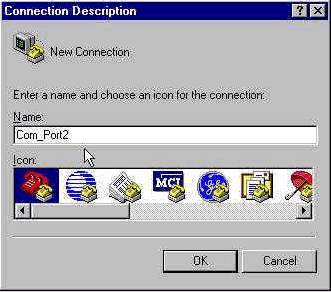
-
قم بتحديد اسم وأيقونة ملائمين.
-
وانقر فوق OK.
يتم عرض مربع الحوار رقم الهاتف (راجع الشكل 2). تفترض HyperTerminal أنك تريد إجراء مكالمة، لذلك تطلب رقم الهاتف. من القائمة المنسدلة، حدد منفذ COM المطلوب.
شكل 2 - شاشة رقم الهاتف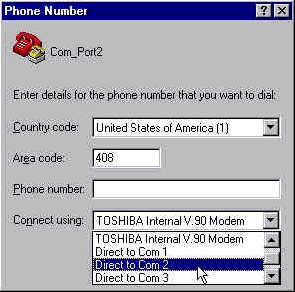
عندما تقوم بعمل تحديد، يتم عرض شاشة خصائص المنفذ ذات الصلة.
-
قم بتعيين منفذ COM إلى 115200 بت في الثانية، نظرا لأن هذه هي أسرع أجهزة المودم التي يمكن أن تتصل عبر إرتباط الأجهزة الطرفية للبيانات (DTE) (راجع الشكل 3).
شكل 3 - تعيين منفذ COM على 115200 بت في الثانية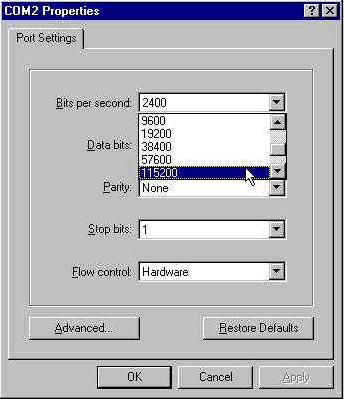
ملاحظة: هذه السرعة ليست سرعة الاتصال التي تستخدمها أجهزة المودم للتحدث مع بعضها البعض. هذه هي السرعة التي تمر عبر كبل المودم غير المتزامن بين الكمبيوتر والمودم الخاص به.
-
وانقر فوق OK.
يتم عرض نافذة المحطة الطرفية.
هنا مثال جلسة أن يستعمل ال ATI أمر يعدد 3 إلى 11. يتضمن هذا المثال ما تم إدخاله والاستجابات من مودم في أحد معامل Cisco:
at OK ati3 U.S. Robotics 56K FAX V4.6.6 OK ati4 US Robotics 56K FAX Settings... B0 E1 F1 M1 Q0 V1 X1 Y0 BAUD=38400 PARITY=N WORDLEN=8 DIAL=TONE ON HOOK CID=0 &A1 &B1 &C1 &D2 &G0 &H0 &I0 &K1 &M4 &N0 &P0 &R1 &S0 &T5 &U0 &Y1 S00=001 S01=000 S02=043 S03=013 S04=010 S05=008 S06=002 S07=060 S08=002 S09=006 S10=014 S11=070 S12=050 S13=000 S15=000 S16=000 S18=000 S19=000 S21=010 S22=017 S23=019 S25=005 S27=000 S28=008 S29=020 S30=000 S31=128 S32=002 S33=000 S34=000 S35=000 S36=014 S38=000 S39=000 S41=000 S42=000 LAST DIALED #: T95558653 OK ati5 US Robotics 56K FAX NVRAM Settings... Template Y0 DIAL=TONE B0 F1 M1 X1 BAUD=38400 PARITY=N WORDLEN=8 &A1 &B1 &G0 &H0 &I0 &K1 &M4 &N0 &P0 &R1 &S0 &T5 &U0 &Y1 S00=001 S02=043 S03=013 S04=010 S05=008 S06=002 S07=060 S08=002 S09=006 S10=014 S11=070 S12=050 S13=000 S15=000 S19=000 S21=010 S22=017 S23=019 S25=005 S27=000 S28=008 S29=020 S30=000 S31=128 S32=002 S33=000 S34=000 S35=000 S36=014 S38=000 S39=000 S41=000 S42=000 Strike a key when ready . . . Template Y1 DIAL=TONE B0 F1 M1 X4 BAUD=115200 PARITY=N WORDLEN=8 &A3 &B1 &G0 &H2 &I2 &K1 &M4 &N0 &P0 &R1 &S0 &T5 &U0 &Y1 S00=001 S02=043 S03=013 S04=010 S05=008 S06=002 S07=060 S08=002 S09=006 S10=014 S11=070 S12=050 S13=000 S15=000 S19=000 S21=010 S22=017 S23=019 S25=005 S27=000 S28=008 S29=020 S30=000 S31=128 S32=002 S33=000 S34=000 S35=00 S36=014 S38=000 S39=000 S41=000 S42=000 STORED PHONE #0: #1: #2: #3: OK ati6 US Robotics 56K FAX Link Diagnostics... Chars sent 0 Chars Received 80 Chars lost 0 Octets sent 0 Octets Received 82 Blocks sent 0 Blocks Received 2 Blocks resent 0 Retrains Requested 0 Retrains Granted 0 Line Reversals 0 Blers 0 Link Timeouts 0 Link Naks 0 Data Compression V42BIS 2048/32 Equalization Long Fallback Enabled Protocol LAPM Speed 24000/26400 Last Call 00:00:06 Disconnect Reason is DTR dropped OK ati7 Configuration Profile... Product type US/Canada External Product ID: 00178600 Options V32bis,V.34+,x2,V.90 Fax Options Class 1/Class 2.0 Line Options Caller ID, Distinctive Ring Clock Freq 92.0Mhz Eprom 256k Ram 32k EPROM date 5/26/98 DSP date 5/26/98 EPROM rev 4.6.6 DSP rev 4.6.6 OK ati8 OK ati9 (1.0USR2040\\Modem\PNPC107\US Robotics 56K FAX EXT)FF OK ati10 ERROR ati11 US Robotics 56K FAX Link Diagnostics ... Modulation V.34 Carrier Freq (Hz) 1959/1959 Symbol Rate 3429/3429 Trellis Code 64S-4D/64S-4D Nonlinear Encoding ON/ON Precoding ON/ON Shaping ON/ON Preemphasis (-dB) 8/6 Recv/Xmit Level (-dBm) 32/10 Near Echo Loss (dB) 32 Far Echo Loss (dB) 49 Carrier Offset (Hz) 294 Round Trip Delay (msec) 7 Timing Offset (ppm) -1440 SNR (dB) 32 Speed Shifts Up/Down 0/0 Status : OK
هنا الإنتاج من اتصال بأحد أنظمة إختبار Cisco. أولا، قم بتمكين إعداد تقارير حول معلومات السماعات ومعدل DCE:
atw2m1 ERROR
كما تبين، ليس W2 ضروريا على أجهزة المودم في الولايات المتحدة.
atm1 OK
بعد ذلك، اطلب إلى مختبر ساكن إستاتيكي:
at OK atdt914085703932 NO CARRIER
ويبدو أن الاتصال الطبيعي قد فشل. في هذه الحالة، يكون خطا صاخبا، لذلك اضبط المودم على إعدادات المصنع الافتراضية (&f)، شغل مكبر الصوت (M1)، وكبس المودم على 28.8 (&n14) باستخدام الأمر at&fm1&n14:
حاول الاتصال مرة أخرى. في حالة نجاح الاتصال، سترى ما يلي:
atdt914085703932 CONNECT 28800/ARQ Welcome! Please login with username cisco, password cisco, and type the appropriate commands for your test: ppp - to start ppp slip - to start slip arap - to start arap access-3 line 29 MICA V.90 modems User Access Verification Username: cisco Password: access-3>
تسجيل أحداث الاتصال واستخدام معلمات مخصصة
لقد قررت أن الاتصال يبدو أنه يعمل مع الإعدادات الجديدة. الآن يجب عليك تحديث تكوين المودم لشبكات الطلب لعكس التغييرات.
للمساعدة في أستكشاف أخطاء المودم وإصلاحها، قم بتكوين Windows لإنشاء سجل مودم (\windows\modemlog.txt). يعمل إعداد التكوين فقط مع البرامج التي تم تمكين واجهة تطبيق الهاتف القابلة للبرمجة (TAPI) عليها، مثل DUN و HyperTerminal.
أكمل الخطوات التالية لإعداد تسجيل المودم أو معلمات العميل على نظام Windows 95/98:
-
من قائمة ابدأ، قم بالإشارة إلى لوحة التحكم، وحدد أجهزة المودم.
يتم عرض مربع الحوار خصائص أجهزة المودم.
-
حدد المودم، وانقر فوق الزر خصائص (راجع الشكل 4).
الشكل 4 - حدد المودم لديك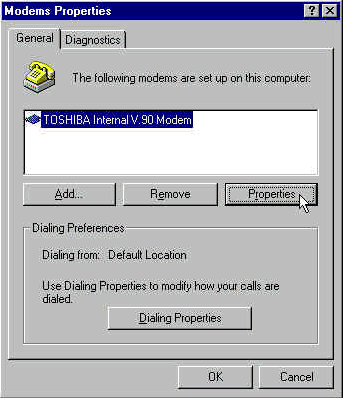
يتم عرض مربع الحوار خصائص نوع المودم.
-
حدد علامة التبويب توصيل، وانقر فوق الزر خيارات متقدمة (راجع الشكل 5).
الشكل 5 - تحديد إعدادات الاتصال المتقدمة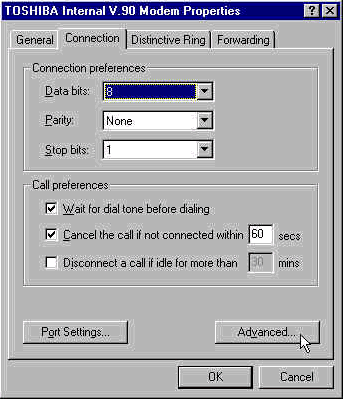
يتم عرض مربع الحوار إعدادات الاتصال المتقدم.
-
حدد خانة الاختيار تسجيل ملف سجل لتمكين ميزة تسجيل المودم (راجع الشكل 6).
إذا كانت هناك حاجة إلى أي إعدادات إضافية لنجاح اتصال المودم، فأدخل هذه الأوامر في مربع نص الإعدادات الإضافية. استنادا إلى المثال السابق من قسم مثال HyperTerminal Session، تمت إضافة الأمر &n14.
شكل 6 - تحديد الإعدادات الإضافية وتمكين تسجيل المودم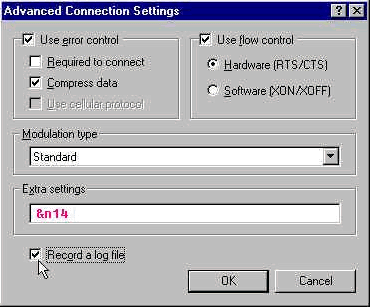
-
وانقر فوق OK.
ويتضمن إجراء تسجيل المودم والإعدادات المخصصة ل Windows NT 4.0 خطوات مماثلة. وسيدعى الملف modemlog_modemname.txt. يظهر الملف في دليل جذر النظام (والذي عادة ما يكون دليل النوافذ، ما لم يتم ضبطه بطريقة أخرى). قم بتعديل "محرر التسجيل" لتمكين تسجيل المودم وإعداداته على Windows NT 3.x.
تسجيل أحداث PPP
عند محاولة تشخيص مشاكل قطع الاتصال قبل الأوان على جهاز كمبيوتر، من المفيد معرفة نوع المعلومات التي تم إرسالها عبر الارتباط على مستوى بروتوكول الاتصال من نقطة إلى نقطة (PPP). يستطيع Windows 95/98 إنشاء ملف سجل PPP عند إستخدام محول PPP (/windows/ppplog.txt).
-
من قائمة ابدأ، ارجع إلى لوحة التحكم، وحدد الشبكة.
يتم عرض مربع الحوار الشبكة.
-
من قائمة مكونات الشبكة، حدد محول الطلب الهاتفي، وانقر فوق الزر خصائص (راجع الشكل 7).
شكل 7 - مربع حوار الشبكة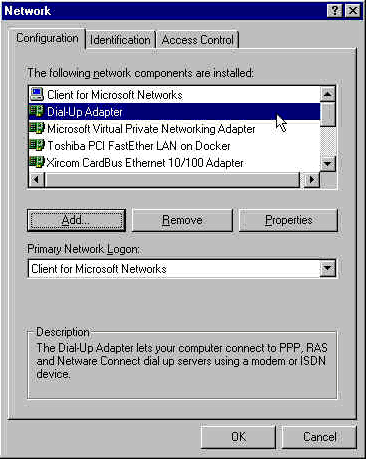
يظهر مربع الحوار خصائص محول الطلب الهاتفي.
-
حدد علامة التبويب خيارات متقدمة. من القائمة خصائص، حدد تسجيل ملف سجل. من القائمة المنسدلة القيمة، حدد نعم (راجع الشكل 8).
شكل 8 - تمكين تسجيل بروتوكول النقطة إلى النقطة (PPP) لمهايئ الطلب الهاتفي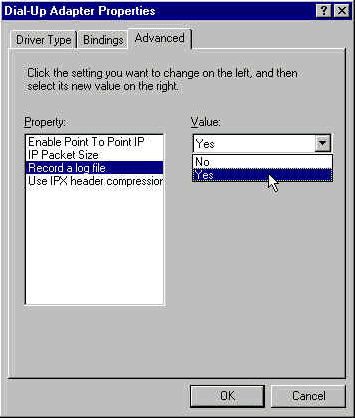
-
طقطقة ok أن يتم العملية.
-
أعد تمهيد النظام.
بالنسبة ل Windows NT، قم بتحرير السجل لتشغيل تسجيل PPP.
 التعليقات
التعليقات